Autorius:
William Ramirez
Kūrybos Data:
21 Rugsėjo Mėn 2021
Atnaujinimo Data:
1 Liepos Mėn 2024
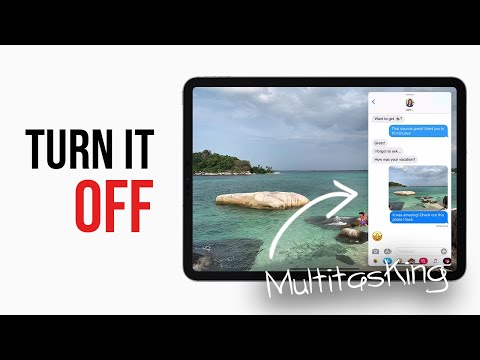
Turinys
- Žingsniai
- 1 metodas iš 2: paleiskite dvi programas viena šalia kitos
- 2 metodas iš 2: „Safari“ vienu metu rodykite du skirtukus
Šis straipsnis parodys, kaip paleisti dvi „Safari“ programas arba du skirtukus šalia „iPad“. Ši funkcija vadinama „Split Screen“ ir pasiekiama tik „iPad Air 2“, „Pro“, „Mini 4“ (arba naujesnėse) versijose, kuriose veikia „iOS 10“ (arba naujesnė).
Žingsniai
1 metodas iš 2: paleiskite dvi programas viena šalia kitos
 1 Eikite į „iPad“ nustatymus. Pilka programos piktograma krumpliaračio pavidalu (⚙️) paprastai randama darbalaukyje.
1 Eikite į „iPad“ nustatymus. Pilka programos piktograma krumpliaračio pavidalu (⚙️) paprastai randama darbalaukyje.  2 Bakstelėkite parinktį Bendra meniu viršuje, šalia pilkos piktogramos (⚙️).
2 Bakstelėkite parinktį Bendra meniu viršuje, šalia pilkos piktogramos (⚙️). 3 Meniu viršuje bakstelėkite parinktį Daugiafunkcinis darbas ir dokas.
3 Meniu viršuje bakstelėkite parinktį Daugiafunkcinis darbas ir dokas. 4 Perkelkite slankiklį Leisti kelias programas į Įjungta.“Norėdami tapti žalias. Kai ši parinktis įjungta, tame pačiame ekrane galima paleisti dvi programas.
4 Perkelkite slankiklį Leisti kelias programas į Įjungta.“Norėdami tapti žalias. Kai ši parinktis įjungta, tame pačiame ekrane galima paleisti dvi programas.  5 Spustelėkite mygtuką Pagrindinis. Tai apvalus mygtukas prietaiso priekyje.
5 Spustelėkite mygtuką Pagrindinis. Tai apvalus mygtukas prietaiso priekyje.  6 Pasukite „iPad“ horizontaliai. Padalijimo rodinys veikia tik laikant prietaisą horizontaliai.
6 Pasukite „iPad“ horizontaliai. Padalijimo rodinys veikia tik laikant prietaisą horizontaliai.  7 Paleiskite programą. Pasirinkite programą, kurią norite bendrinti su kita.
7 Paleiskite programą. Pasirinkite programą, kurią norite bendrinti su kita.  8 Braukite kairėn. Padėkite pirštą dešinėje ekrano pusėje ir slinkite į kairę. Dešinėje pasirodys skirtukas.
8 Braukite kairėn. Padėkite pirštą dešinėje ekrano pusėje ir slinkite į kairę. Dešinėje pasirodys skirtukas.  9 Perkelkite skirtuką į kairę. Perkelkite jį į ekrano centrą, kad sumažintumėte veikiančios programos dydį. Naujai sukurtame skydelyje dešinėje pasirodys vertikalus langas su programomis.
9 Perkelkite skirtuką į kairę. Perkelkite jį į ekrano centrą, kad sumažintumėte veikiančios programos dydį. Naujai sukurtame skydelyje dešinėje pasirodys vertikalus langas su programomis. - Jei kita programa automatiškai paleidžiama dešinėje srityje, braukite žemyn nuo jos viršaus, kad ją uždarytumėte ir būtų rodomas programų langas.
 10 Slinkite per programų sąrašą. Norėdami tai padaryti, braukite žemyn, kol pamatysite antrąją norimą atidaryti programą.
10 Slinkite per programų sąrašą. Norėdami tai padaryti, braukite žemyn, kol pamatysite antrąją norimą atidaryti programą. - Ne visos programos yra suderinamos su padalinto vaizdo funkcija. Programų sąraše bus rodomos tik su šia funkcija suderinamos programos.
 11 Palieskite programą, kurią norite atidaryti. Ši programa bus paleista dešinėje padalinto vaizdo lango pusėje.
11 Palieskite programą, kurią norite atidaryti. Ši programa bus paleista dešinėje padalinto vaizdo lango pusėje. - Jei norite pakeisti programą dešinėje, braukite žemyn iš viršaus, tada pasirinkite naują programą.
- Norėdami uždaryti padalintą vaizdą, palieskite ir palaikykite pilką slankiklį tarp dviejų ekrano sričių, tada vilkite jį link programos, kurią norite uždaryti.
2 metodas iš 2: „Safari“ vienu metu rodykite du skirtukus
 1 Pasukite „iPad“ horizontaliai. „Safari“ padalintas vaizdas veikia tik laikant įrenginį horizontaliai.
1 Pasukite „iPad“ horizontaliai. „Safari“ padalintas vaizdas veikia tik laikant įrenginį horizontaliai.  2 Paleiskite „Safari“. Tai balta programa su mėlyna kompaso piktograma.
2 Paleiskite „Safari“. Tai balta programa su mėlyna kompaso piktograma.  3 Palieskite ir palaikykite mygtuką Naujas skirtukas. Tai piktograma su dviem kvadratais viršutiniame dešiniajame ekrano kampe. Tai atidarys išskleidžiamąjį meniu.
3 Palieskite ir palaikykite mygtuką Naujas skirtukas. Tai piktograma su dviem kvadratais viršutiniame dešiniajame ekrano kampe. Tai atidarys išskleidžiamąjį meniu.  4 Palieskite „Open in Split View“. Tai yra pirmasis meniu variantas. Dabar vienu metu galite rodyti du skirtukus.
4 Palieskite „Open in Split View“. Tai yra pirmasis meniu variantas. Dabar vienu metu galite rodyti du skirtukus. - Norėdami tai padaryti, taip pat galite perkelti ir atidaryti naršyklės skirtuką viršutiniame dešiniajame ekrano kampe. Tai paleis „Split View“ ir atidarys skirtuką savo lange.
- Norėdami išjungti „Split View“, bakstelėkite ir palaikykite mygtuką Naujas skirtukas bet kurio naršyklės lango apatiniame dešiniajame kampe. Tada bakstelėkite Sujungti visus skirtukus, kad atidarytumėte abu skirtukus viename lange, arba palieskite Uždaryti skirtukus, kad uždarytumėte vieną langą, o kitą išplėstumėte iki viso ekrano.



